- “如何將圖片從三星傳輸到三星?”
- “如何將內容從舊手機轉移到新三星手機?”
- 「如何從三星手機發送圖片?“
我們大多數人都著迷於用三星Galaxy系列記錄精彩的時刻。例如,您在父母結婚紀念日拍攝了照片,並且即將將照片從一部三星手機傳輸到另一部三星手機。需要注意什麼?此外,幾乎沒有人喜歡沒有過去令人難忘的照片的空新小工具。因此, 如何將照片從三星傳輸到三星?這可能是您最關心的問題。除此之外,如果您的三星手機數據不小心隨風而動怎麼辦?
不用擔心。解決這些問題毫不費力。以下是有關如何將圖片從三星手機傳輸到三星手機的6種有用方法。當然,一些關於數據管理的建議將穿插在文章中。

第1部分:1 點選即可使用 Coolmuster Mobile Transfer 將照片從三星傳輸到三星
第2部分:如何使用 Coolmuster Android Assistant 將照片從三星傳輸到三星
第3部分:如何通過智慧開關將圖片從三星手機傳輸到三星手機
第4部分:如何使用Dropbox將圖片從一部三星手機傳輸到另一部三星手機
第5部分:如何通過NFC將照片傳輸到新的三星手機
第6部分:如何使用藍牙將照片從三星傳輸到三星
是否有任何程式提供簡單的三星照片傳輸方法?Coolmuster應用程式可以為您提供説明。感謝三星照片傳輸工具 - Coolmuster Mobile Transfer,將照片從三星傳輸到三星是小菜一碟。
通常,在我們下定決心選擇具有成本效益的方式來執行此傳輸過程之前,您需要瞭解主要特徵並一遍又一遍地分析它們。作為一個不斷更新的程式,它具有以下一些重要特徵。
*能夠在兩部 Android 手機之間傳輸數據,包括三星手機,其中包括最新的三星版本,如三星Galaxy S23 / S22 / S21 / S20 / S10 / S10 + / S10e / S9 + / S9 / S8 + / S8 / S7,三星Galaxy Note 20 / Note 10 / Note 9 / Note 8 / Note 7等。
*可以 將聯繫人從三星轉移到三星。此外,照片、視頻、日曆甚至文檔、應用程式、電子書和其他項目等內容也可以在不傳播任何病毒的情況下傳輸。
*一鍵直接傳輸各種檔,並提供試用版,以滿足您的哭泣需求。
* 保持您的數據完整和唯讀,讓您免於額外的後顧之憂。
嗯,聽起來不錯。因此,只需按一下即可下載。步驟 1。將兩部三星手機連接到PC
下載 Coolmuster Mobile Transfer 程式並按兩下啟動它。然後通過USB電纜將源電話和目標電話連接到PC。該應用程式可能會提示您授予PC訪問您的設備資料。您需要點擊「確定」或「允許」。之後,自動檢測將由PC完成。

第2步。選擇需要傳輸的照片
瀏覽程式介面,您可以看到顯示文件的頂部面板。除其他外,聯繫人、照片、音樂、視頻、書籍和應用程式都在板上。現在,您可以通過選擇每個複選框來預覽每個項目,並且您現在肯定需要標記“照片”複選框。

第 3 步。將照片從三星傳輸到三星
之後,按兩下「開始複製」開始傳輸。當然,如有必要,您可以選中“複製前清除數據”以清除目標手機上的數據。稍後,只需一小段時間即可完成此任務。

您可能對以下內容感興趣:
除了 Coolmuser Mobile Transfer, Coolmuster Android Assistant 也是一個有用的應用程式。它可以支援大多數版本的手機,並用於在兩個設備之間傳輸聯繫人,簡訊,音樂,照片,視頻,通話記錄和其他專案。簡單地說,這是一個驚人的數據保持器,可以始終為您提供安全感。目前,如果您的PC裝有它,則可以在三星手機之間傳輸數據時享受美好時光。
最重要的是,您可以 將三星文件備份到PC,並用它將它們還原到另一部三星手機。為此,將採取簡單的步驟來明確如何在不損壞兩個設備的情況下將照片傳輸到新的三星手機。
1.安裝並啟動此應用程式以點擊“Android Assistant”,然後通過USB線將兩部三星手機連接到PC。然後,在Samsung >上打開USB調試 安裝驅動程式 >“允許” USB調試>安裝Android助手> 分別按兩下“確定”以建立連接。

2.轉到「超級工具包」以在Essentials標記下選擇「備份」。然後選擇來自源三星的照片,並查找或設置放置它們的位置。然後按兩下「備份」將圖片移動到PC。

3. 按“Super Toolkit”按兩下“恢復”選項卡。然後選擇備份的記錄以按兩下「照片」複選框,然後再次按「恢復」將它們保存在目標三星手機上。

技巧:毫無疑問,Coolmuster Android Assistant還可以支援其他數據傳輸。例如,您可以將簡訊從Android傳輸到電腦(Windows/Mac)從一台設備傳輸到另一台設備。因此,如果您想這樣做,建議您首先檢查它們。
視頻方向:
想知道瞭解更多關於如何使用 Coolmuster Android Assistant的資訊嗎?請觀看下面的視頻。
Smart Switch是一種三星手機(Android 4.3或更高版本)的內置功能,可以通過Wi-Fi,USB將照片和其他數據從三星傳輸到三星。然而,有時您需要先安裝驅動程式,以便程式可以識別您的手機。此外,該驅動程序之後需要更新。
1.下載Smart Switch程式並在您的兩個小工具上啟動它,並使它們盡可能接近。您可以從兩個應用程式中選擇「無線」,然後在點擊源手機上的「發送」選項並按兩下目標手機上的「接收」按鈕後選擇「Android」。
2. 按「CONNECT」 按鈕連接設備。稍後,選擇“照片”並點擊“發送”將這些照片傳輸到您的新三星。
3.在步驟2之後,您應該按目標手機上的“接收”以獲取已將照片傳輸到新三星的照片。之後,按「關閉APP」斷開兩部三星手機的連接。

Dropbox由德魯·休斯頓(Drew Houston)發明,為照片愛好者提供了另一種將圖片從三星手機傳輸到三星手機的方法。但是在傳輸一批照片時,它偶爾會有點慢,這對使用者不是很友好。更重要的是,它的操作說明與 Smart Switch 大致相同。
* 步驟 1。從您的源三星手機下載並打開Dropbox應用,然後註冊以獲取訪問許可權。您可以使用常用的電子郵件名稱並設定密碼。然後,為另一部手機選擇一個資料夾來歸檔您的珍貴照片。
* 第 2 步。您可以在第一部三星手機的底部看到“+”項。按下它並選擇要事先傳輸到第二部手機的照片。從下圖中可以清楚地看出,只需點擊「上傳」,照片就會被Dropbox保存。
* 第 3 步。從第二部三星手機下載、安裝並啟動Dropbox,然後使用使用者名和密碼登錄。現在,通過按兩下三點圖示選擇「保存到設備」。稍後,按照片位置旁邊的「導出」將照片從三星傳輸到三星。

NFC是近場通信的縮寫,是三星照片傳輸的另一種工具。它通過點對點通信、讀卡機、NFC卡類比三種模式運行。雖然它是一種稱為 S 光束的創新技術,但它只能通過Wi-Fi方向使用,或者有時您需要有一個閱讀器。
步驟 1。使 S Beam 在您的兩部手機中可用
您無需下載它。只需打開手機 設置 > 更多 ,然後從三星手機中找到S Beam專案。通過滑動按鈕並在兩部手機上按兩下「NFC」來啟用 S Beam。然後,您的手機將進行片刻的自動連接。
第2步。通過 NFC 開始傳輸過程
看到「連接」標記後,選擇要傳輸的照片並盡可能靠近手機。然後,點擊「點擊光束」 此技術將執行傳輸過程。之後,當任務結束時,螢幕會提示您。
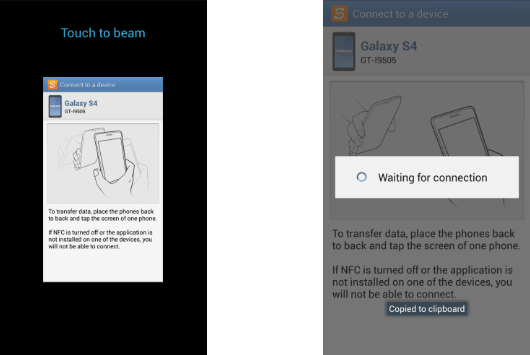
藍牙 對我們來說並不陌生。許多年前,我們已經使用它在沒有蜂窩數據的情況下將資訊從一台設備傳輸到另一台設備。但是,在傳輸照片時,考慮到其速度、距離和信號,存在一些有限的因素。當然,它有一些優勢,因為它是大多數手機的內置功能。
* 步驟 1。向下滑動螢幕以找到兩部三星手機上的藍牙圖示。突出顯示智能手機上的藍牙,然後配對它們。
* 第 2 步。匹配完成後,選擇照片後,您可以轉到“共用”>“藍牙”開始傳輸過程。您的照片將在幾分鐘內傳輸。最後,您可以選擇在兩部三星手機上打開藍牙。

注意: 關閉藍牙可能有助於降低手機的功耗。
簡而言之,上面介紹了6種方法,用於如何將圖片從一部三星手機傳輸到另一部三星手機。它們中的每一個都擁有自己的功能,並得到用戶的評價。新技術在移動數據傳輸領域取得了長足的進步。以 Coolmuster 產品為例,它不僅在大多數手機品牌和版本 Android 系統中表現良好,而且可以在 iOS 系統中順利運行。
因此,Coolmuster Mobile Transfer 以免費技術支援為特徵這一事實吸引了許多粉絲。更重要的是,提供零廣告,它還可以在沒有第三方軟體的情況下運行,這也是Coolmuster Android Assistant的特點。話雖如此,它易於操作且耗時。因此,如果需要,嘗試一下,您將獲得不同的體驗。
如何將照片傳輸到新的三星手機?在這方面,我相信你的打嗝到現在已經消失了。
相關文章: